Virtual Machine-programvara som VirtualBox, VirtualPC, Parallels, VMware etc ger dig möjligheten att inte bara köra flera virtuella miljöer i värdsystemet, utan också tillåter att skapa och konfigurera maskinerna enligt kraven. Virtual Machine-programvaran är utformad med hänsyn till avancerade användarkrav och därför är sådana applikationer behöriga att få full kontroll över alla installerade hårdvaru- och programvarukomponenter. Medan maskin virtualiseringsverktyg används ofta för att köra diskbilder av operativsystem, inklusive Windows, Mac OS X och Linux-distributioner, tillåter de inte att konvertera det fysiska till en virtuell maskin för att kunna använda hela systemet på andra plattformar i en virtuell miljö. Idag tittar vi på det enklaste sättet att konvertera den lokala maskinen till virtuell maskin och sedan konfigurera och köra den på andra system med virtualiseringsprogram.
Bland virtualiseringsprogramvaran som finns tillgängligdär, VMware Workstation anses vara den mest kraftfulla maskin virtualiseringsapplikationen, vilket gör det möjligt för användare att köra både x86 och x64 OS-utgåvor som gästmaskiner. Även om det är ett betalt verktyg erbjuder det gratis VMware Player för att köra de förkonfigurerade gästsystemen på värdendator. VirtualBox, å andra sidan, är en helt gratis virtualiseringsprogramvara som låter användare skapa, konfigurera och köra virtuella maskiner på sina system. VirtualBox stöder virtuella hårddiskar och OS-bilder skapade med VMware, och därför kan den sömlöst köra gästmaskinen konfigurerad via VMware. I det här inlägget kommer vi att guida dig genom processen att skapa en VMware-skiva av lokal maskin och sedan använda den på VMware, Virtual PC och VirtualBox.

Först måste du ha ett konverteringsverktyg som kan förvandla din lokala maskin till virtuell maskin. VMware tillhandahåller ett gratis verktyg som heter VMware vCenter Converter för fysiska till virtuella maskinomvandlingar. Det har förmågan att skapa en VMware Disk-bild av hela systemet, inklusive installerade enheter, lokala enheter, konfigurerade hårdvaru- och programvarukomponenter, installerade applikationer och mer.
När den lokala maskinen har konverterats till VMDKfil, kan du använda den på andra operativsystem inklusive Mac OS X och Linux-varianter. Applikationen presenterar en enkel konverteringsguide som guider dig genom processen att välja de lokala systemkomponenterna, målplatserna och målvaran VMware-arbetsstation / spelare (virtualiseringsvariant) som du vill köra den konverterade VMDK-filen på. Det stöder ett brett utbud av källor från tredje part, inklusive Microsoft Hyper-V, Virtual Server, Virtual PC, Parallels, Norton Ghost, Acronis, Storage Craft och mer. Applikationen tillhandahåller också en central konverteringshanteringskonsol som hjälper dig att organisera och övervaka lokala och fjärrkonvertering av maskininstanser. Dessutom utför den sektor-för-sektor datakopiering för att klona de valda diskarna. Diskkloningsprocessen är inte påträngande och det uppmanar inte användare att bekräfta kopieringsåtgärderna medan de omvandlar den lokala maskinen till virtuell VMware-diskbild.
För att komma igång, starta VMware vCenter Converter (nedladdningslänk som finns längst ner i inlägget) och klicka på Konvertera maskin på verktygsfältet.
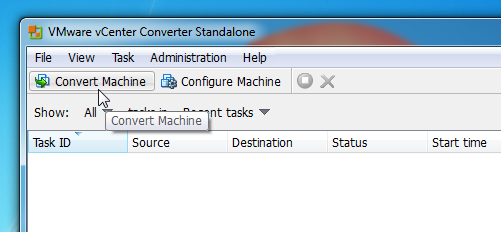
Detta kommer att starta Omvandling trollkarl. Det första steget är att välja källtyp för maskin (fysisk eller virtuell maskin) som du vill göra. Det stöder val av aktuell maskin (fysisk maskin), VMware Infrastructure virtual machine, VMware Workstation, Hyper-V Server och andra virtuella tredjepartsmaskiner. Eftersom du behöver konvertera den aktuella maskinen till virtuell maskin väljer du Startad maskin källtyp från rullgardinsmenyn och aktivera sedan Den här lokala maskinen alternativ.
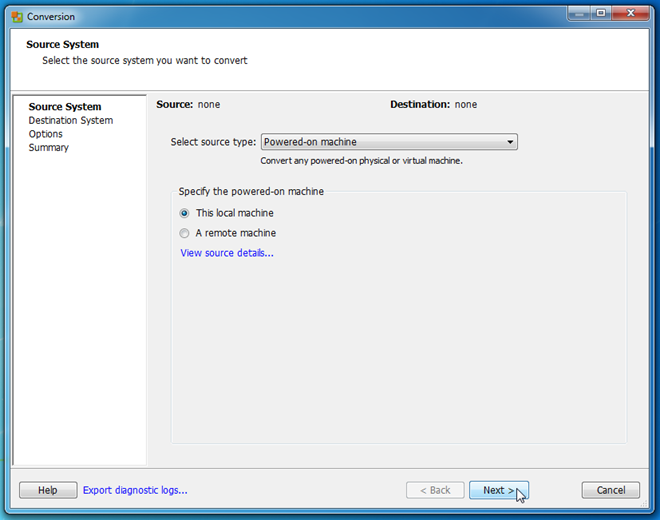
Du kan se detaljerna om vald maskin genom att slå Visa källdetaljer. Den visar namnet på den valda maskinen, maskinentyp (virtuellt eller fysiskt), installerat operativsystem på vald maskin, RAM-storlek, Volymlayout, Total systemstorlek och annan systemrelaterad information. När du har verifierat den fysiska målmaskinen klickar du på Stänga följd av Nästa knapp.
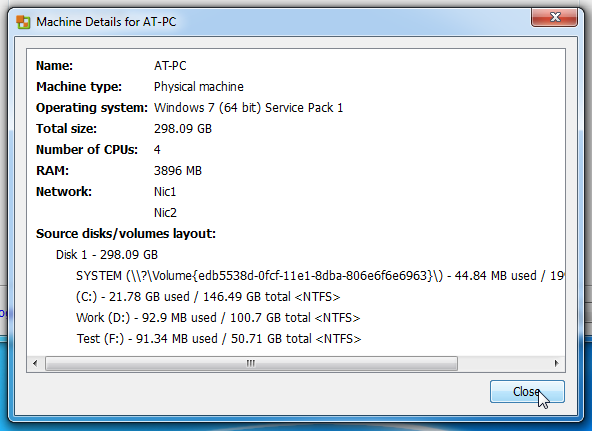
I nästa steg kommer den att be dig ange destinationstyp och VMware-produkt. Välja VMware Workstation eller annan VMware virtuell maskin alternativet som destinationstyp och välj måletVMware-produkt (VMware Workstation, VMware Player, VMware Server eller VMware Fusion). När du är klar anger du det virtuella maskinnamnet och väljer platsen där VMDK-filen ska sparas. Om du planerar att använda den konverterade fysiska maskinen på andra system rekommenderas det att spara VMDK-filen på extern hårddisk. För att köra den virtuella maskinen på lokalt system kan du dock välja vilken plats som helst på hårddisken.
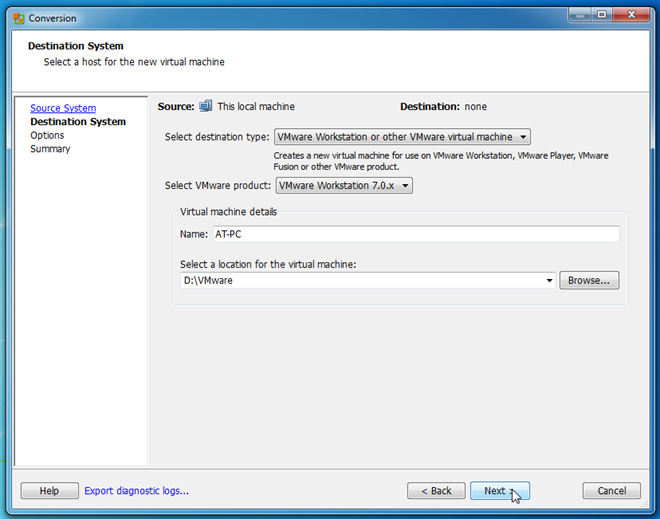
När de preliminära inställningarna har konfigurerats är detpresenterar en lokal maskinutforskare så att du kan välja mappar och enheter som ska inkluderas i VMDK-fil. Här kan du utesluta de lokala enheterna och konfigurera systemkomponenternas inställningar inklusive processorer, nätverk, CPU Throttling-nivå och mer.
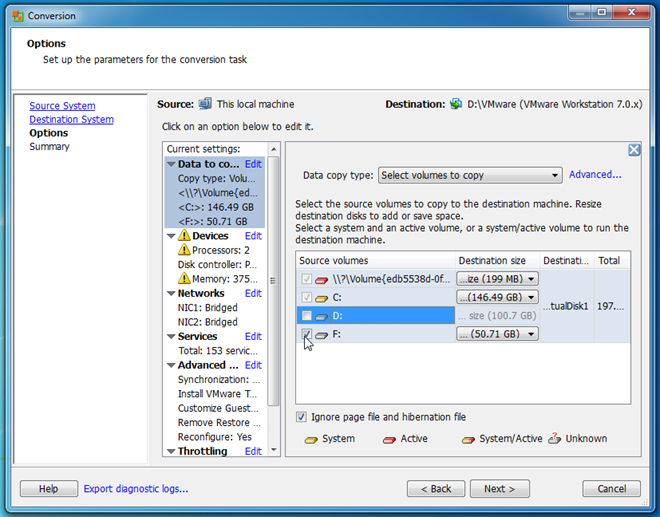
När du är klar trycker du på Nästa för att se konverteringsöversikten för fysisk till virtuell maskin.
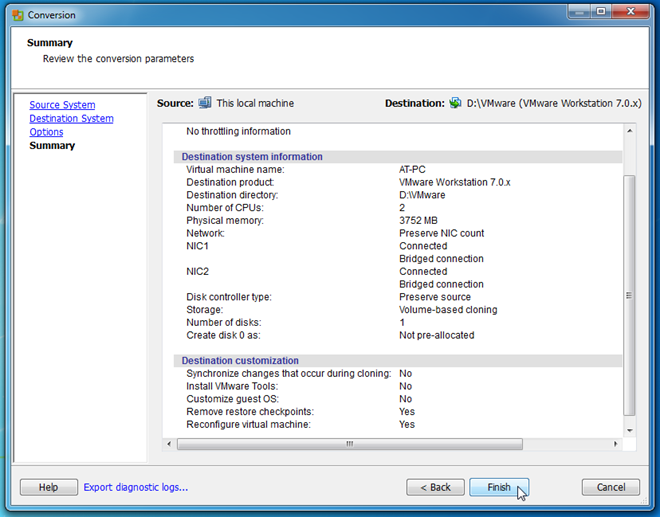
Om du klickar på Finish startar konverteringsprocessen. Du kan stoppa konverteringen och ta bort uppgiften från verktygsfältet. Huvudfönstret visar detaljer om uppgifter som utförs. Det kommer att skapa en VMX-fil (VMware Virtual Machine Configuration) tillsammans med VMware-diskbildfil för att hjälpa dig att snabbt starta den konverterade fysiska maskinen i VMware Virtualization-programvara.
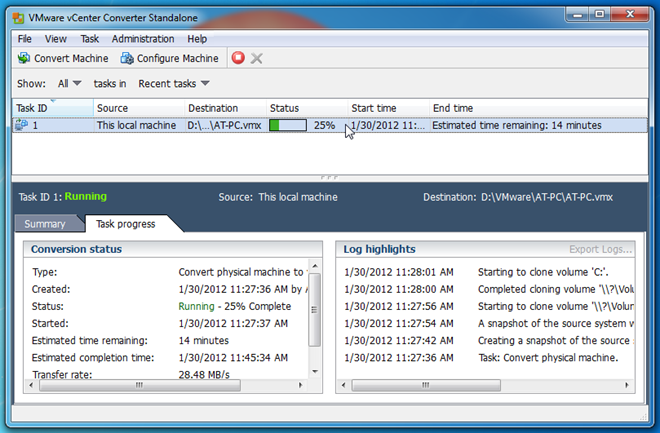
När den fysiska maskinen har konverterats tillvirtuell maskin, flytta till systemet där du vill köra den konverterade fysiska maskinen. Starta VMware-virtualiseringsprogramvaran (VMware-arbetsstation, VMware Player, etc.) och öppna VMX-filen för att starta OS på konverterad fysisk maskin.
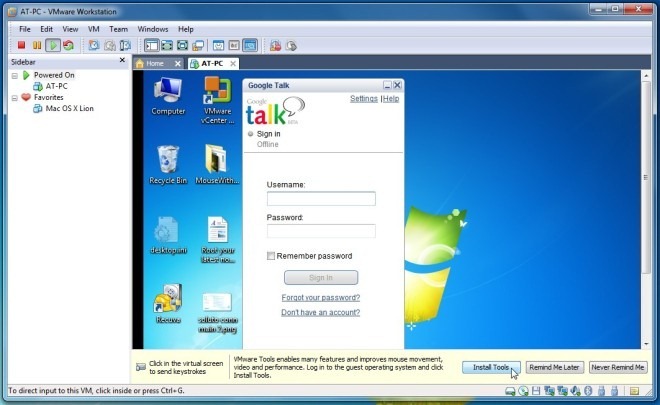
Eftersom VirtualBox stöder VMware VMDK-behållareformat, allt du behöver är att ange VMDK-fil som innehåller den virtuella maskinen medan du skapar en virtuell maskin för att köra den. För detta, starta VirtualBox och slå Ny på verktygsfältet.
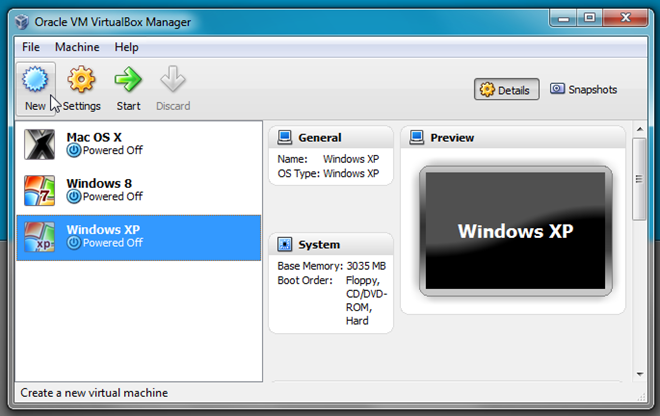
Detta öppnas Skapa ny virtuell maskin trollkarl. Ange namnet på den virtuella maskinen, operativsystemet och sedan dess version. Om du skapar Windows 7-virtuell maskin anger du bara Windows 7 så ställer den in automatiskt standard OS-typ.
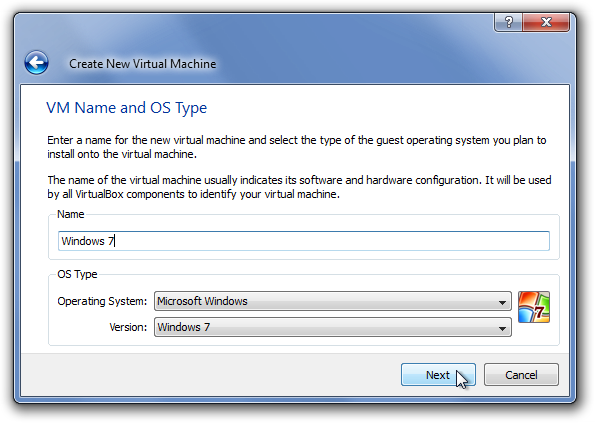
Nästa steg handlar om att ställa in den maximala mängden fysiskt RAM som kan användas av virtuella maskiner. Ange RAM-storlek och tryck på Nästa.
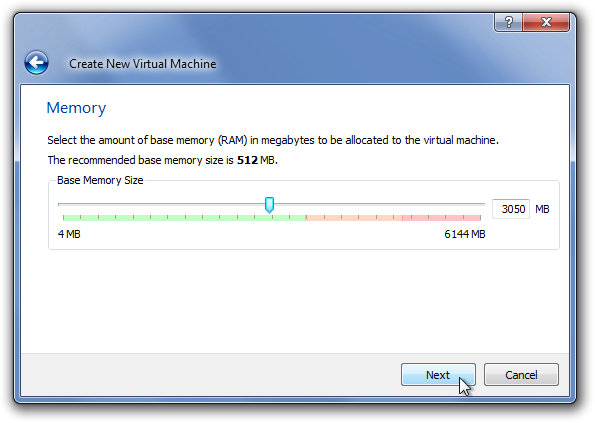
Istället för att skapa en ny hårddisk väljer du nu Använd befintlig hårddisk alternativ för att ange källplats för den konverterade fysiska maskindisken (VMDK-fil). När du har valt, tryck på Nästa.
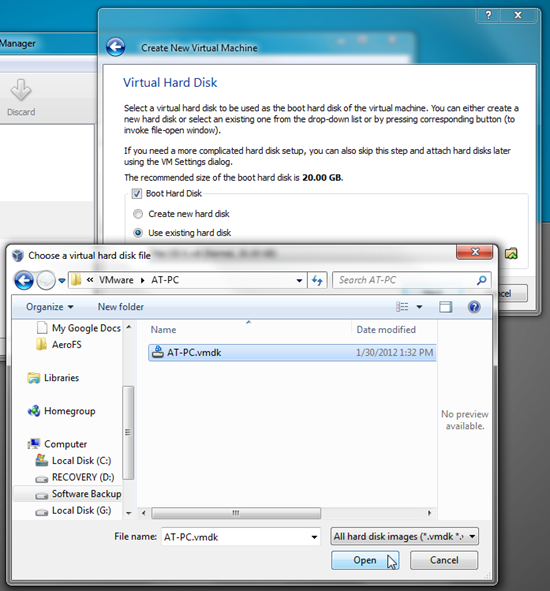
På sidan Sammanfattning kan du verifiera de virtuella maskinkonfigurationerna. Nu, tryck på Slutför för att skapa en virtuell maskin.

När du är klar väljer du den nyligen skapade virtuella maskinen och trycker på Start på verktygsfältet för att starta operativsystemet för din konverteradefysisk maskin. Du kan ändra standardkonfigurationen för virtuella maskiner från Inställningar som nätverkstyp, processor, maximalt videominne, startordning, ljuddrivrutin, delade mappar etc.
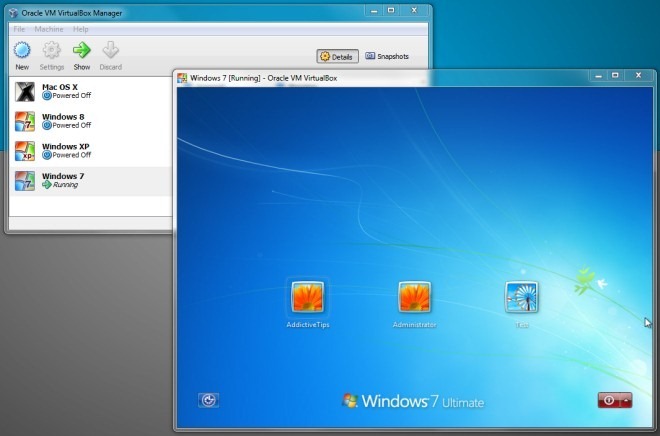
Microsoft Virtual PC är en annan som används oftavirtualiseringsprogramvara som gör det möjligt att köra flera gästoperativsystem samtidigt. Även om den senaste versionen endast stöder Windows 7, presenterar den en enkel guide för att skapa Windows och Linux-baserade virtuella OS-maskiner. Till skillnad från VMware och VirtualBox stöder det VHD-format och tillåter inte användare att använda virtuella maskindiskar i andra behållarformat för att köra gäst OS.
Om du använde VMware vCenter Converter för att skapavirtuell maskindisk av fysisk maskin, du vill antagligen konvertera VMDK-filen (konverterad fysisk maskin) till VHD-format, så att den kan användas med MS Virtual PC. StarWind erbjuder en gratis applikation som låter dig konvertera flera virtuella diskformat. Med StarWinds V2V Image Converter kan du konvertera en VMDK (fast och dynamisk) diskbild till VHD-format. Det konverterar inte bara mellan virtuella diskformat, utan gör det också möjligt att konvertera VMDK- och VHD-filer till IMG-format. Applikationen utför kopieringsoperationer från sektor till sektor för att klona ett virtuellt maskinformat för hela källan till användardefinierat virtuellt hårddiskformat.
För att börja installerar du StarWind V2V Image Converter,och starta den för att ange källan VMDK-containerfil. På huvudgränssnittet ber det dig att ange den kompletta sökvägen för källbildsfilen du vill konvertera. Ange bara den kompletta sökvägen för VMDK-filen och klicka sedan på Nästa.
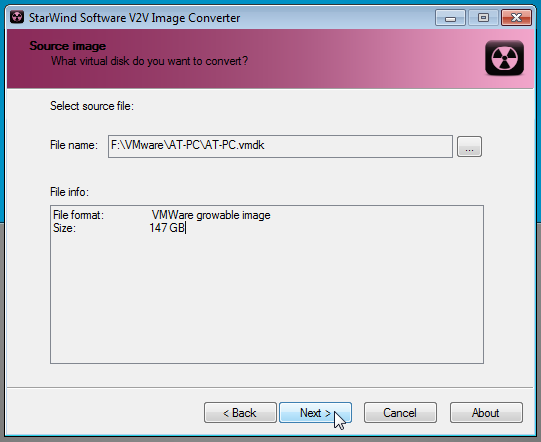
Ange nu utgångsbildformatet från listan och klicka på Nästa.
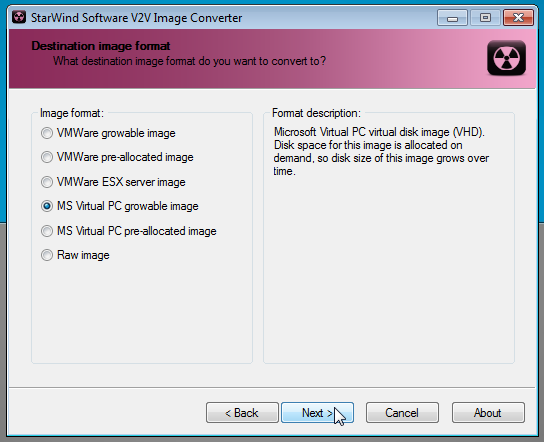
I det här steget anger du bara målplatsen där VHD-bilden ska sparas.
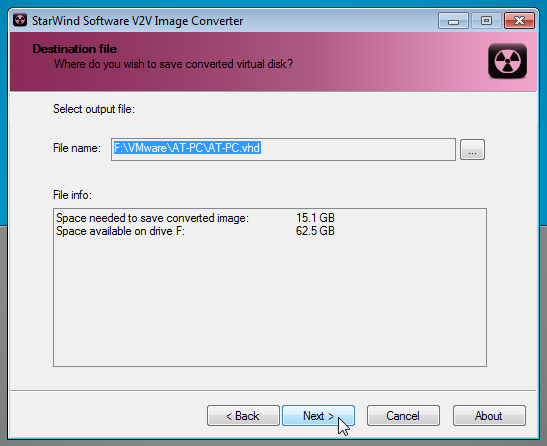
Om du klickar på Nästa startar konverteringsprocessen. Tiden det tar att konvertera VMDK-filen till VHD-format beror på storleken på VMDK-filen.
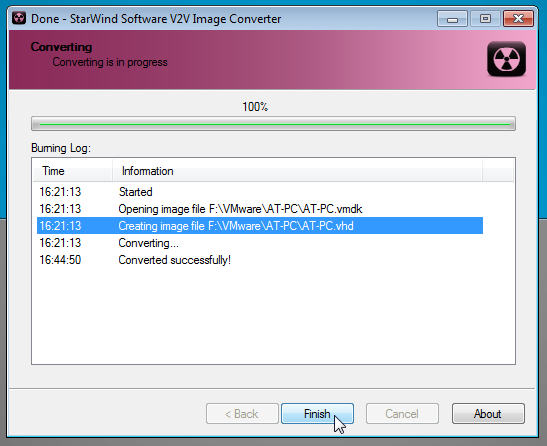
När VMDK-bilden har konverterats till VHD-fil, starta MS Virtual PC att börja Ny virtuell maskin trollkarl. Välj när du har angett namnet på den virtuella maskinen och tilldelat maximalt fysiskt RAM-minne En befintlig virtuell hårddisk alternativ, och slå Nästa.

Ange nu den konverterade VHD-bildfilen och klicka på Nästa för att börja skapa virtuell maskin.
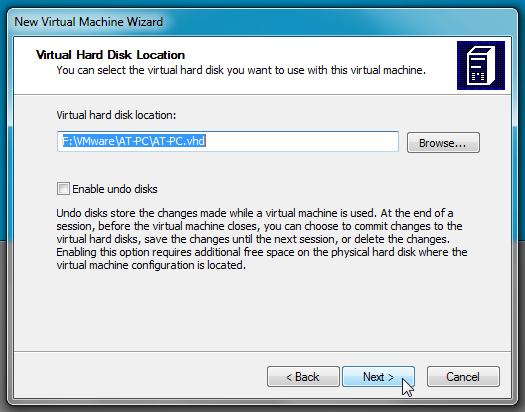
MS Virtual PC faller någonstans mellankraften i VMWare och enkelheten i VirtualBox. Det stöder emellertid endast ett begränsat antal virtuella maskintillägg, så du kan möta vissa tekniska problem när du använder den konverterade fysiska maskinen i MS Virtual PC. När det gäller att köra Virtual Machine med konverterad fysisk maskinbildfil har du flera alternativ till ditt förfogande, men med tanke på att VMware naturligt stöder VMDK-behållarformat rekommenderar vi att du använder en VMware-virtualiseringsprogram för att få bästa prestanda från VM-diskbilden. För att ytterligare öka gäst OS-prestanda bör du installera alla viktiga virtuella maskintillägg och andra OS-specifika verktyg.
Ladda ner VMware vCenter Converter













kommentarer